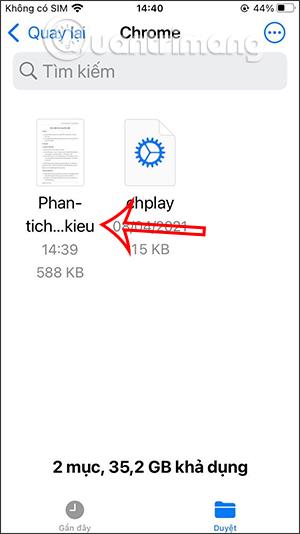Funktionen til at indstille en PDF-adgangskode på iPhone er blevet indbygget, kaldet Lock PDF, startende fra iOS 15-operativsystemet. Således i stedet for at skulle installere programmer for at indstille en adgangskode til PDF-filer , som på en computer. du skal bruge Adobe Acrobat til at indstille en PDF-fil adgangskode , kan du straks bruge de tilgængelige funktioner. Så skal du bare åbne PDF-filen med filhåndteringsapplikationen på iPhone og derefter aktivere Lås PDF-funktionen for at bruge den. Artiklen nedenfor vil guide dig til at indstille en PDF-adgangskode på iPhone.
Instruktioner til indstilling af en PDF-adgangskode på iPhone
Trin 1:
Åbn først programmet Filhåndtering på din iPhone, og klik derefter på den PDF-fil, du vil indstille en adgangskode til. Næste i filindholdsgrænsefladen skal du klikke på gem-ikonet i nederste venstre hjørne af skærmen.

Trin 2:
Vis nu grænsefladen med mange muligheder nedenfor, klik på PDF-lås for at fortsætte med at indstille en adgangskode til denne PDF-fil.

Trin 3:
Vis derefter grænsefladen, så vi kan indtaste adgangskoden til PDF-dokumentet . Når du er færdig med at indtaste, skal du klikke på knappen Udført i øverste hjørne af skærmen for at gemme. Dermed er PDF-filen sikret med en låsekode.
Vender du tilbage til filhåndteringsgrænsefladen på Filer-applikationen, vil du se et låseikon i PDF-filen , hvilket betyder, at du bruger en adgangskode til at låse filen.


Trin 4:
Hvis vi ønsker at se indholdet i PDF-filen, skal vi indtaste den korrekte adgangskode, der er indstillet til PDF-filen, i grænsefladen som vist nedenfor.

Med funktionen til låsning af PDF-filer, der er tilgængelig på iPhone, behøver brugerne ikke at installere yderligere applikationer fra tredjeparter eller komplicerede operationer.
Video tutorial om oprettelse af PDF-fil adgangskode på iPhone